[スマートフォン連携] セットアップが完了
すると、オーディオプレーヤーでスマホの
音楽再生をコントロールできます。
● [スマートフォン連携] オーディオプレーヤーのセットアップ
◇音楽プレーヤーのアプリ名
◇ジャケットの画像
◇タイトル ◇アーチスト
◇音楽再生のコントローラー
表示されて、「前曲、再生/一時停止、次曲」
を選択することができます。
[オーディオ再生コントロール]
スマホのプレーヤーで音楽を再生すると
[スマートフォン連携] メニューエリアに
《 Windows 11 バージョン21H2 画面 》
オーディオプレーヤーはデフォルトでオン
ですが、スマホ側で
「通知へのアクセス許可」 が必要です。
「オーディオ」 ボタンをクリックすると
「スマートフォンの設定を開く」 ボタンが
表示されるのでクリックしてください。
「通知へのアクセス」 画面になったら、
「Windows にリンク」 が オフ になって
いるので、オン にします。
(右画面) 「Windows にリンクの有効化」
画面になるので 「許可」 をタップします。
これでセットアップは完了です。
(左画面) 「Windows にリンク」 を オン
にしてください。
表示される項目
◇音楽プレーヤーのアプリ名
◇ジャケットの画像 (ある場合のみ)
スマホの音楽プレーヤーの 「通知」 はオンにしておく
必要があります。

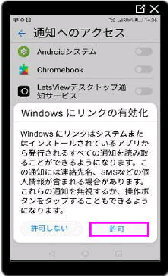
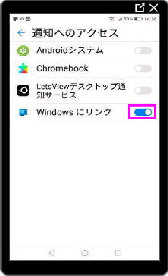
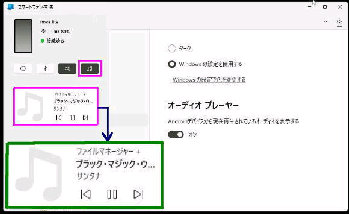
![スマートフォンの設定を開く/[スマートフォン連携] オーディオ](18011001.jpg)